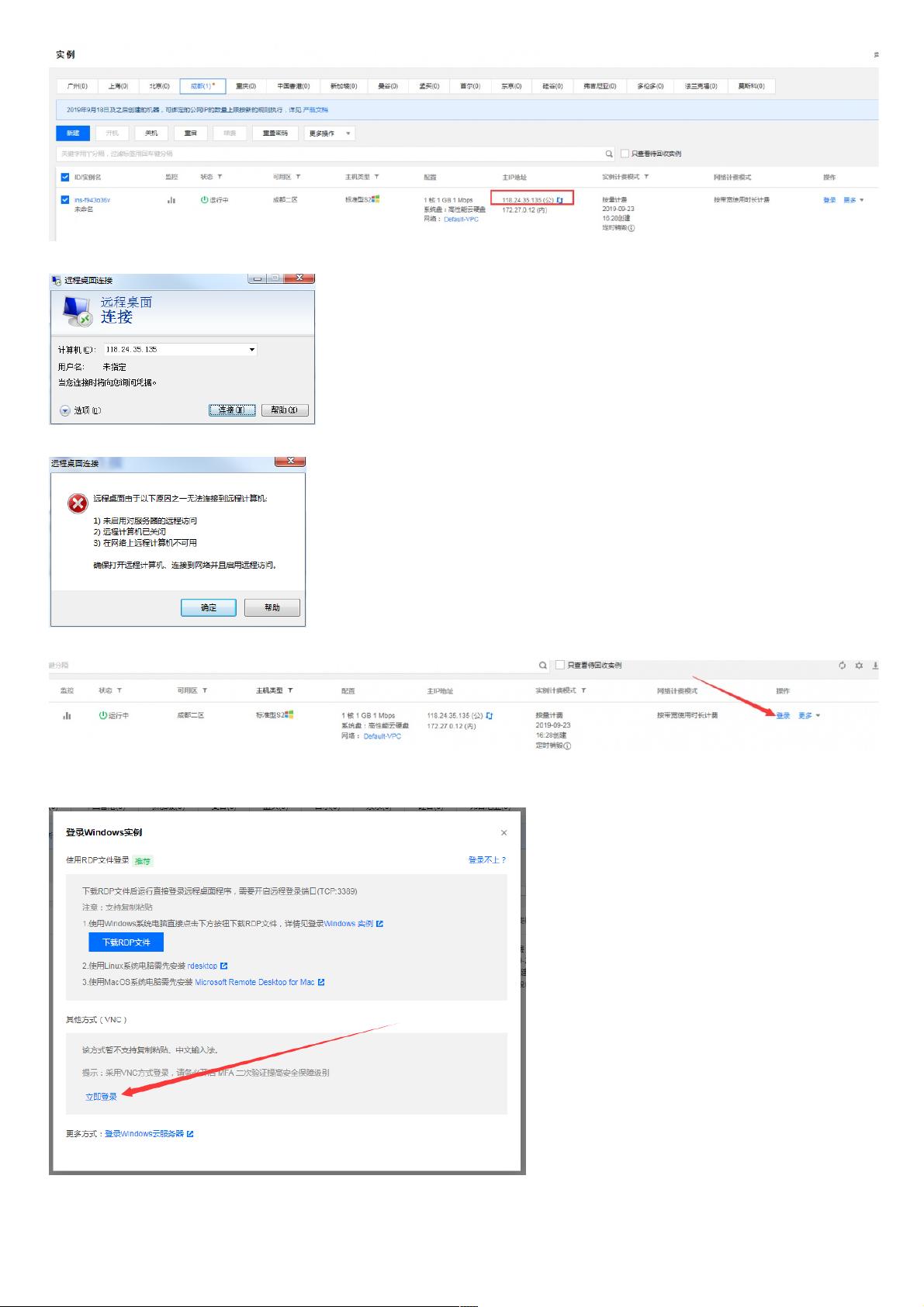在Windows服务器上部署.Net Core WebApi的完整步骤
146 浏览量
更新于2023-12-15
收藏 1.83MB PDF 举报
所以,成功购买了云服务器,接下来就可以开始部署.Net Core WebApi了。二、远程登录服务器二、远程登录服务器 1. 在腾讯云的【云服务器】-【实例】页面找到刚刚购买的服务器,然后点击【远程登录】。 2. 点击【下载客户端】,选择【Windows】,然后下载完成后解压,会得到一个名为“mstsc”的应用程序。 3. 运行mstsc应用程序,输入服务器的IP地址和用户名,点击【连接】,输入密码后即可远程登录服务器。接下来,就可以开始在服务器上部署.Net Core WebApi了。三、在服务器上安装.Net Core运行时三、在服务器上安装.Net Core运行时 1. 打开浏览器,搜索“.Net Core Runtime下载”,进入微软官网下载页。 2. 在Downloads for .Net Core页面找到Windows Server对应的下载链接,点击下载。 3. 下载完成后,在服务器上运行安装程序,一路点击下一步完成安装。四、上传.Net Core WebApi项目到服务器四、上传.Net Core WebApi项目到服务器 1. 打开本地的.Net Core WebApi项目所在文件夹,右键点击该文件夹,选择【发送到】-【压缩(zip)文件】。 2. 回到远程登录服务器的桌面,打开浏览器,登录到你的邮箱,发送刚才压缩的压缩文件给自己。 3. 在服务器上打开邮箱,下载刚才发送的压缩文件。 4. 解压压缩文件,将解压后的文件夹复制到服务器上任意位置。五、配置IIS服务器五、配置IIS服务器 1. 在服务器的桌面上右键点击【此电脑】,选择【管理】-【添加角色和功能】。 2. 一路下一步,直到选择【角色服务】页面,勾选【Web服务器(IIS)】和【管理工具】,然后点击【下一步】-【安装】。 3. 安装完成后,打开IIS管理器,点击【计算机名】-【站点】,右键点击【默认网站】,选择【添加应用】。 4. 在添加应用程序窗口中,输入别名和应用程序池,然后选择刚才上传的.Net Core WebApi项目文件夹作为物理路径,点击【确定】。六、配置.Net Core WebApi项目六、配置.Net Core WebApi项目 1. 在IIS管理器中,点击【应用程序池】,找到刚才新建的应用程序池,右键点击该应用程序池,选择【高级设置】。 2. 在高级设置中,将.Net CLR版本改为【无托管代码】,点击确定保存。 3. 在项目文件夹中找到appsettings.json文件,修改里面的配置,比如数据库连接字符串等。七、访问.Net Core WebApi项目七、访问.Net Core WebApi项目 1. 在浏览器中输入服务器的IP地址或域名,加上部署的Api项目的路由名称,例如http://xxx.xxx.xxx.xxx/WeatherForecast即可访问部署到服务器上的.Net Core WebApi项目了。总结,部署.Net Core WebApi到Windows服务器上并不复杂,只需要几个简单的步骤就可以完成。首先要准备好云服务器,并远程登录服务器。然后在服务器上安装.Net Core运行时,并上传.Net Core WebApi项目到服务器。最后配置IIS服务器并进行项目的相关配置,就可以在浏览器中访问部署到服务器上的.Net Core WebApi项目了。希望这篇文章能够帮助到大家!
2020-10-16 上传
2023-05-15 上传
点击了解资源详情
2020-10-15 上传
点击了解资源详情
2021-04-07 上传
点击了解资源详情
点击了解资源详情
点击了解资源详情
weixin_38582716
- 粉丝: 6
- 资源: 929
最新资源
- IETI-LAB7-2021
- emd.rar_matlab例程_matlab_
- Xbee-boss:使用Paul Malmstem的python xbee库
- ETL_Project:GWU Bootcamp ETL项目
- OpenCV-MinGW-Build::eyes:MinGW在Windows上编译的OpenCV32位和64位版本。 包括OpenCV 3.3.1、3.4.1、3.4.1-x64、3.4.5、3.4.6、3.4.7、3.4.8-x64、3.4.9、4.0.0-alpha-x64、4.0.0- rc-x64、4.0.1-x64、4.1.0、4.1.0-x64、4.1.1-x64、4.5.0-with-contrib
- data-structures-and-algorithms
- contentful.swift:与Contentful的内容交付API的令人愉快的Swift接口
- StackStockRouter
- speaker_recognition.rar_语音合成_matlab_
- Allow CORS: Access-Control-Allow-Origin-crx插件
- pairgame-heroku
- 参考资料-WI-NK0103公司会议制度管理规定(09.04.30改).zip
- Golang_Homework
- TopAnimes是一个示例动漫Android应用程序-Android开发
- Landing-Page:我的编程产品组合的目标页面
- 快车时间